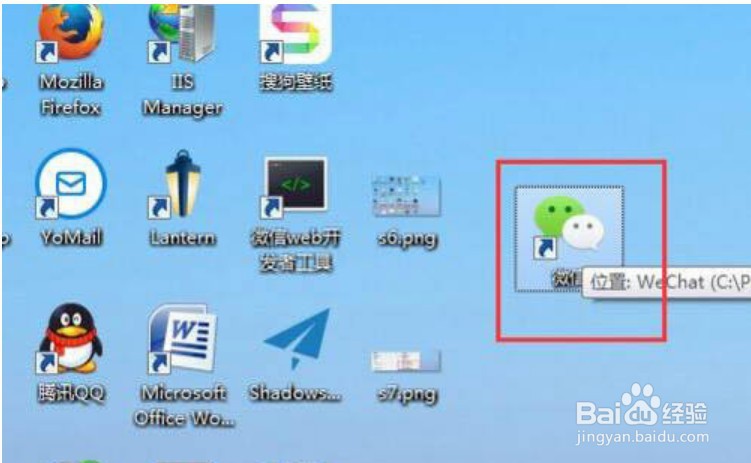1、首先给大家看一下小编的桌面,不是特别的凌乱;

2、接下来我们在桌面上右击鼠标,在弹出的菜单栏中选中第一个“查看”选项;

3、这时我们可以看到查看选项里面有三种图标的排列方式,分别是“自动排列图标”,“将图标与网格对齐”和“显示桌面图标”三个选项,默认情况下我们是必须要勾选第三个选项的,不然桌面图标就看不到了;
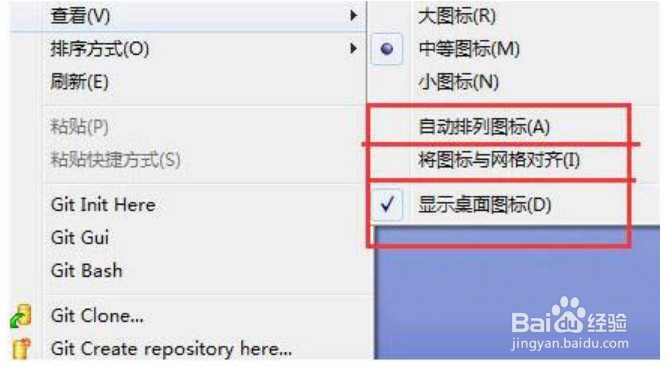
4、然后在选中自动排列图标选项后,图标就会自动排列了,之前略显凌乱的图标,现在都一行一列排的很是整齐了;
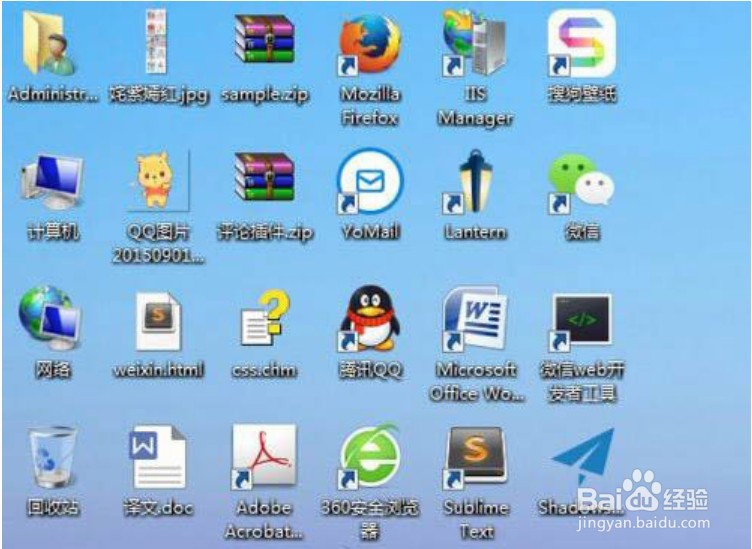
5、如果我们不勾选自动排列图标,而是选择“訇咀喃谆将图标与网格对齐”那么我们的图标就会和网格对齐了,这时我们可以发现图标之间的间隙也就变大了;
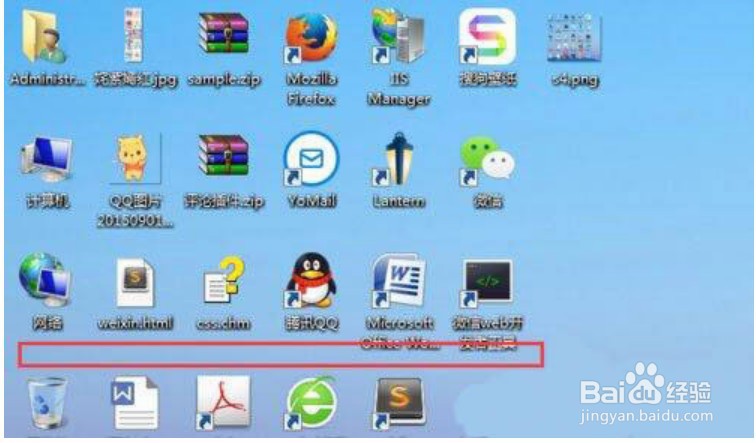
6、当然这三个选项是可以同时选中的,也可以只选中两个,不过第三个是必须要选中的;
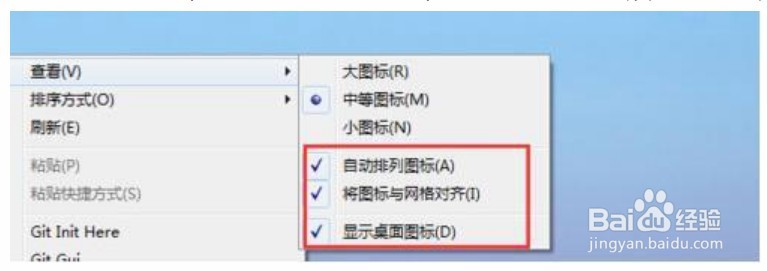
7、如果只选择最后一个,自己可以随意挪动桌面上的图标,其排列也不会只局限在网格之中啦